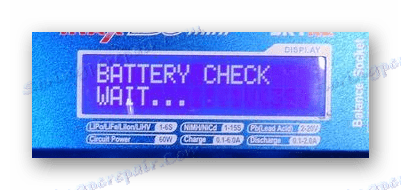Възстановете батерията от лаптопа
По време на работа на батерията лаптоп може да излезе извън ред или просто в лошо състояние. Можете да решите този проблем, като замените устройството или като прибягвате до допълнителните инструкции как да го възстановите.
съдържание
Лазерно възстановяване на батерията
Преди да продължите с изучаването на следващите указания, имайте предвид, че при всяка намеса във вътрешната структура на батерията контролерът, който отговаря за зареждането и откриването на батерията на лаптопа, в повечето случаи може да бъде блокиран. Най-добре е да ограничите калибрирането или напълно да смените батерията.
Повече подробности: Смяна на батерията на лаптоп
Метод 1: Калибрирайте батерията
Преди да опитате по-радикални методи, е необходимо да калибрирате батерията на лаптопа чрез дълбоко разреждане и последващо зареждане. Всичко, свързано с тази тема, обсъждахме в отделна статия на нашия уебсайт.

Повече подробности: Как да калибрираме батерия за лаптоп
Метод 2: Ръчно зареждане на клетки
За разлика от калибрирането, този метод може да доведе акумулатора до неизползваемо състояние или дори да го възстанови в първоначалното си състояние. За ръчно зареждане и калибриране е необходимо специално устройство - iMax.
Забележка: Методът се препоръчва в случай, че батерията не се разпознава от лаптопа.
Вижте също: Решаване на проблема за откриване на батерии в лаптоп
Стъпка 1: Проверете контролера
Често причината за неизползването на батерията може да бъде счупен контролер. В тази връзка, след разглобяване на батерията, трябва да се провери с мултиметър.
Повече подробности: Как да разглобите батерията от лаптопа
- Проверете батерията за външни повреди, особено за микрочипове. Когато се установи потъмняване или някаква друга аномалия, контролерът най-вероятно не работи.
- Можете също така да се уверите, че той работи чрез свързване на медни проводници към двата крайни щифта на конектора и измерване на напрежението с мултицет.


Ако контролерът не показва признаци на живот, батерията на лаптопа може безопасно да бъде променена на нова.
Стъпка 2: Проверете зареждането на клетките
В някои случаи неизправността на акумулатора е пряко свързана с повреда на клетките. Те могат лесно да бъдат тествани с тестер.
- Отстранете защитното покритие от двойките батерия, като получите достъп до свързващите контакти.
- Проверете нивото на напрежението на всяка отделна двойка, като използвате мултицет.
- Напрежението може да варира в зависимост от състоянието на батерията.



Ако бъде открита неизправна двойка батерии, ще се наложи замяна, както е описано в следващия метод на тази статия.
Стъпка 3: Заредете чрез iMax
С помощта на iMax можете не само да зареждате, но и да калибрирате батерията. Това обаче ще трябва да извърши серия от действия стриктно в съответствие с инструкциите.
- Изключете отрицателния контакт от общата схема и го свържете към черен проводник от балансиращия кабел на iMax.
- Последващите проводници трябва да бъдат свързани последователно със средните щифтове на свързващата писта или контролната платка.
- Крайният червен (положителен) проводник е свързан със съответния полюс на акумулаторната верига.
- Сега трябва да включите iMax и да включите включените терминали. Те трябва да бъдат свързани с положителни и отрицателни контакти в съответствие с цветовете.
- Отворете менюто на устройството и отворете раздела "Потребителска програма" .
- Уверете се, че типа на батерията отговаря на настройките на iMax.
- Върнете се в менюто, изберете подходящия режим на работа и натиснете бутона "Старт" .
- Използвайте клавишите за навигация, за да изберете "Баланс" .
Забележка: Трябва също да промените стойността на зададения брой клетки на батерията.
- Използвайте бутона "Старт", за да стартирате диагностиката.
![Процес на тестване на батерията с Imax]()
При правилни настройки на връзката и Imax ще се изисква потвърждение за стартиране на зареждането.
![Прозорец за потвърждение на проба Imax]()
Остава само да чакаме завършването на таксуването и балансирането.





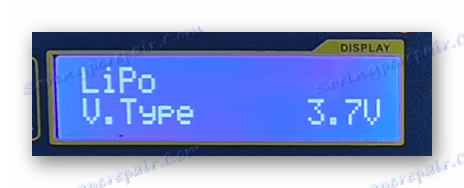

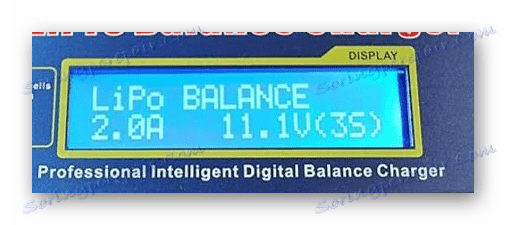

Поради описаните несъответствия клетките или контролерът могат да бъдат повредени.
Вижте също: Как да заредите батерията на лаптоп без лаптоп
Стъпка 4: Окончателна проверка
След като завършите процеса на калибриране и пълно зареждане, трябва да повторите проверката от първата стъпка. В идеалния случай, изходното напрежение на акумулатора трябва да достигне номиналната мощност.

Сега батерията може да бъде поставена в лаптоп и да провери откриването й.
Вижте също: Лабораторно тестване на батериите
Метод 3: Заменете неработещите клетки
Ако в предишния метод всички действия бяха намалени до тестване и зареждане, тогава в този случай ще са ви необходими допълнителни батерийни клетки, които да заменят оригиналните. Те могат да бъдат закупени отделно или да бъдат извадени от ненужна батерия.
Забележка: Номиналната мощност на новите клетки трябва да е идентична на предишната.
Стъпка 1: Заместване на клетките
След откриване на неработеща двойка батерии е необходимо да я замените. От двете батерии може да има само едно или и двете.
- Като използвате спойка, изключете желаната двойка батерии от общата верига.
![Успешно изключена двойка батерии]()
Ако няколко двойки батерии не работят, повторете същите стъпки.
![Две чифта лаптоп батерии]()
Понякога клетките не се свързват по двойки.
- В идеалния случай и двете клетки трябва да бъдат заменени наведнъж, поставяйки нови вместо старите. Батерията на батерията може да варира.
- Ако това не е възможно, новите батерии трябва да са свързани помежду си и да са свързани към останалите.



Процесът изисква внимателно и активно използване на мултицет, за да се тестват връзките и да се коригира поляритета.
Стъпка 2: Калибриране на напрежението
След като всички действия са извършени правилно, батерията ще бъде готова за работа. Ако е възможно, калибрирайте с iMax. За да направите това, просто повторете стъпките във втория метод на тази статия.

След като поставите чифт батерии на място, извършете допълнително тестване на контролера на акумулатора.

Само в случай на положителна реакция на батерията може да се инсталира в лаптоп.
Рестартирайте контролера на батерията
Ако все още разрешавате ситуация, при която работната батерия не се разпознава или не се зарежда от лаптоп, можете да нулирате контролера. За това обаче ще трябва да използвате специален софтуер - батерията EEPROM Works, върху възможностите, които няма да фокусираме.
Изтегляне на батерията EEPROM Работи от официалния сайт
Забележка: Програмата е много трудна за овладяване, особено без знания в областта на електрониката.
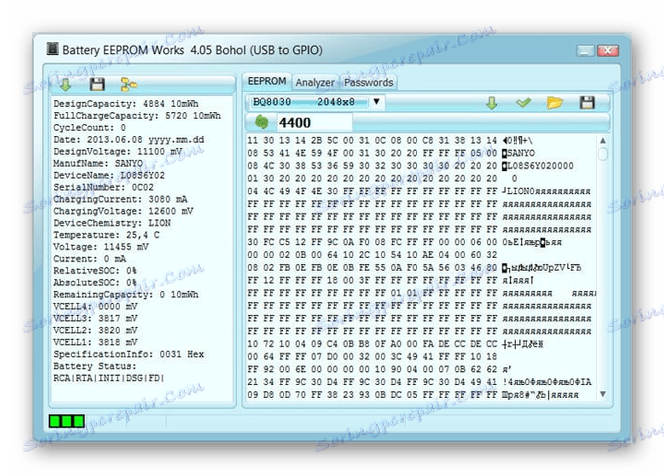
На съвременните лаптопи можете да нулирате използването на собствения софтуер от производителя, като го изтеглите от официалния уебсайт. Всички подробности от страна на такива програми са най-добре изяснени там.
Вижте също: Как да заредите лаптоп
заключение
Не трябва да започвате да ремонтирате вътрешните компоненти на батерията, ако ремонта ще ви струва много повече от пълната цена на новото устройство. Частично работещата батерия все още е в състояние да осигури лаптоп с енергия, което не е случаят с заключена батерия.